Dans cet article, nous apprenons à installer Teams sur des systèmes d'exploitation Linux basés sur RPM tels qu'AlmaLinux, Rocky Linux, CentOS, RHEL et Fedora.
Qu'est-ce que Microsoft Teams ?
Microsoft Teams est destiné à résoudre les défis rencontrés lorsque vous travaillez dans de grandes équipes ou avec de nombreux partenaires externes. Avec Teams, Microsoft propose une solution pour simplifier considérablement la communication, le classement et la planification dans les groupes de travail. L'outil fournit des éléments tels que des chats, des flux d'actualités et des groupes pour la vie quotidienne de l'entreprise et fait partie du package Microsoft Office 365. Outre la large gamme d'outils pour gérer les documents et interagir avec les membres de l'équipe, il permet aux utilisateurs d'envoyer des fichiers jusqu'à 15 Go, que vous pouvez ouvrir directement dans Messenger sans téléchargement préalable et les éditer avec d'autres utilisateurs en même temps.
Microsoft Teams prend également en charge des fonctions telles que les réunions en ligne, les discussions de groupe, les vidéoconférences et les conférences Web et les appels téléphoniques. Il est également possible d'utiliser des tableaux blancs avec Microsoft Whiteboard ou FreeHand d'InVision.
Les applications Office 365 sont directement intégrées dans Teams. Cela signifie que vous pouvez, par exemple, éditer vos documents Word, Excel ou PowerPoint en temps réel avec vos collègues en même temps et ne pas avoir à les envoyer dans les deux sens ou à les transférer via un support supplémentaire.
Étapes pour installer Microsoft Teams sur Almalinux 8
Ajouter le dépôt Microsoft Teams Yum
Si vous le souhaitez, vous pouvez télécharger directement les packages RPM à partir du site Web officiel de Teams. Cependant, nous utilisons ici son référentiel officiel pour le télécharger et le configurer sur RPM Linux.
Copiez le bloc entier du code donné et collez-le dans votre terminal Almalinux ou Rocky, et appuyez sur Entrée clé. Il vous demandera le mot de passe utilisateur de votre système.
sudo tee /etc/yum.repos.d/ms-teams.repo<<EOF [Teams] name=teams baseurl=https://packages.microsoft.com/yumrepos/ms-teams enabled=1 gpgcheck=1 gpgkey=https://packages.microsoft.com/keys/microsoft.asc EOF
Exécutez la commande de mise à jour du système
Maintenant, actualisez le cache du référentiel système et installez également les dernières mises à jour disponibles pour votre système à l'aide de la commande de mise à jour DNF-
sudo dnf update -y
Téléchargez et installez Teams sur AlmaLinux ou Rocky
Enfin, nous avons défini les éléments requis, il est temps d'exécuter la commande pour télécharger les packages Microsoft Teams sur notre AlmaLinux pour les installer.
sudo dnf install teams
Exécuter MS Teams
Une fois que vous avez terminé avec toutes les commandes ci-dessus, accédez à Application launcher et vous y trouverez l'icône Microsoft Teams, cliquez dessus pour exécuter le logiciel sur votre système Linux.
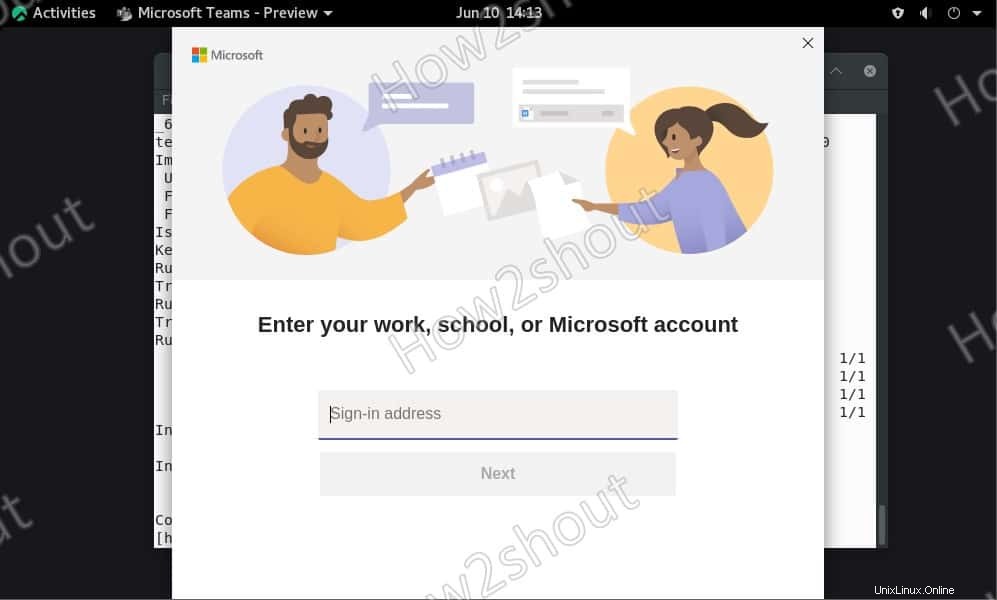
Désinstaller (facultatif)
Pour supprimer MS-Teams à l'avenir, si vous n'en avez plus besoin, exécutez :
sudo dnf remove teams
Pour supprimer le dépôt-
sudo rm -r /etc/yum.repos.d/ms-teams.repo
Deuxième méthode
Utilisation des packages SNAP
Si vous avez déjà activé SNAPD sur votre système, il est possible d'obtenir Microsoft Teams avec une seule commande. Cependant, si ce n'est pas le cas, ne vous inquiétez pas, suivez simplement les commandes données-
#Enable SNAPD sudo yum install epel-release sudo yum install snapd sudo systemctl enable --now snapd.socket sudo ln -s /var/lib/snapd/snap /snap #Install sudo snap install teams #To uninstall the same, in future- sudo snap remove teams